一、创建命名空间
首先创建一个命名空间,命名为jenkins:
apiVersion: v1kind: Namespacemetadata:name: jenkins
二、创建服务
创建一个服务:
apiVersion: v1kind: Servicemetadata:name: jenkinsnamespace: jenkinsspec:type: NodePortports:- port: 8080targetPort: 8080nodePort: 30001selector:jenkins-app: jenkins
说明:
- 使用
NodePort在宿主机中暴露端口 - 将容器中的
8080端口映射到宿主机中的30001端口 - 选择
jenkins-app: jenkins标签对应的部署
三、创建部署
这里,我们使用Deployment部署
apiVersion: apps/v1kind: Deploymentmetadata:name: jenkinsnamespace: jenkinslabels:jenkins-app: jenkinsspec:replicas: 1selector:matchLabels:jenkins-app: jenkinstemplate:metadata:labels:jenkins-app: jenkinsspec:containers:- name: jenkinsimage: jenkinsci/blueoceanports:- containerPort: 8080- containerPort: 50000volumeMounts:- mountPath: /var/jenkins_homename: jenkins-homevolumes:- name: jenkins-homehostPath:path: /run/desktop/mnt/host/d/Users/quanzaiyu/.docker/datas/jenkinstype: Directory
说明:
replicas: 1指定为1个副本- 镜像选择
jenkinsci/blueocean - 暴露容器中的
8080和50000端口 - 打个标签
jenkins-app: jenkins - 将卷
/var/jenkins_home命名为jenkins-home - 将
jenkins-home挂载到宿主机D:\Users\quanzaiyu\.docker\datas\jenkins目录下 type: Directory表示目录必须先存在,若不存在则会报错
打开Kubernetes Dashboard,可以看到Jenkins已经成功启动:
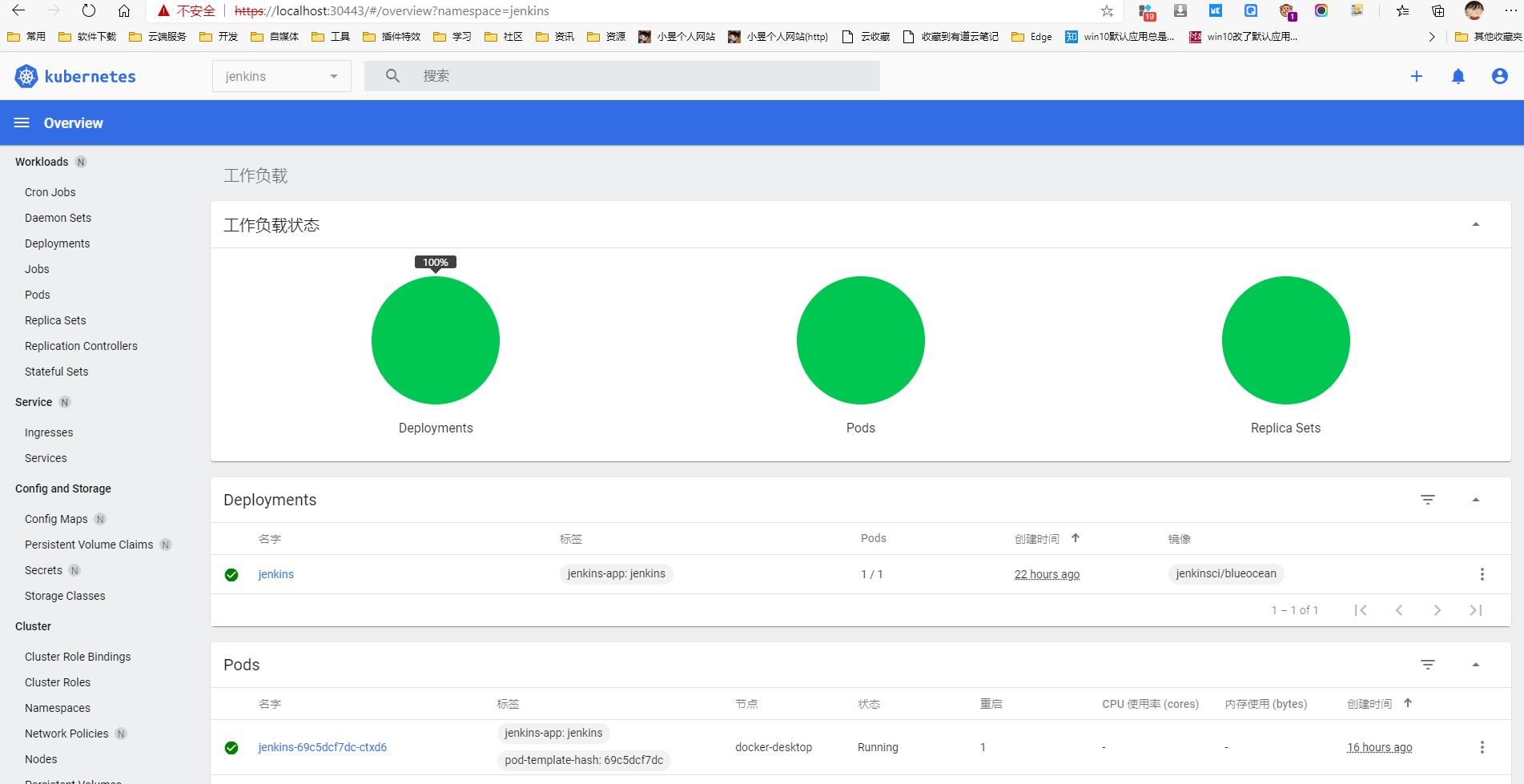
四、访问Jenkins
在浏览器输入 http://localhost:30001/ 即可访问Jenkins: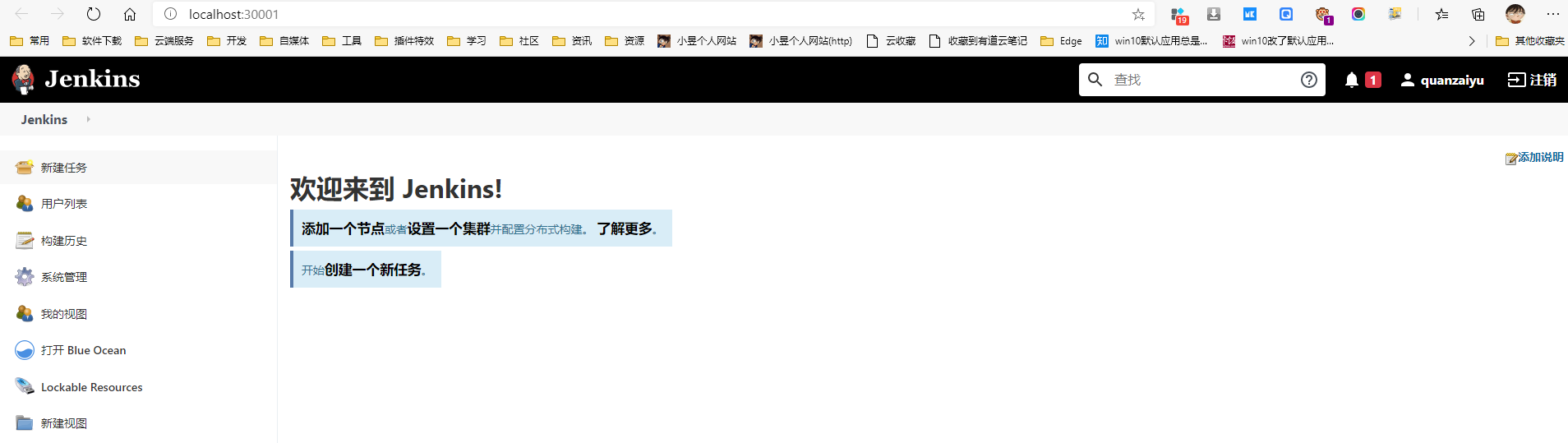
Enjoy!

